
- •ОСНОВНЫЕ ПРИНЦИПЫ И ПОНЯТИЯ 3D МОДЕЛИРОВАНИЯ В T-FLEX CAD 3D
- •Введение в твердотельное моделирование
- •Что такое твёрдое тело?
- •Параметризация. Регенерация модели
- •Элементы и операции в 3D
- •Общая схема организации элемента 3D модели
- •3D элементы построения
- •Основные трёхмерные операции
- •Операции по вставке и копированию 3D элементов
- •Вспомогательные элементы и операции
- •2D проекции
- •Визуализация трёхмерных объектов
- •Анимация трёхмерной модели
- •Организация твердотельного моделирования в T-FLEX CAD 3D
- •Общие рекомендации перед созданием 3D модели
- •Методы создания трёхмерной модели
- •Как работать в системе T-FLEX CAD 3D
- •Получение справки
- •Создание нового документа. Использование шаблона-прототипа
- •Работа мышкой. Контекстное меню
- •Ввод команд (с клавиатуры, с помощью пиктограмм, из текстового меню)
- •Команды T-FLEX CAD 3D по группам
- •Выбор элементов. Настройка
- •Выбор элементов
- •Открытие новых окон
- •Манипулирование моделью в 3D окне
- •Окно «3D модель»
- •Окно «Диагностика»
- •Панели инструментов
- •Настройки
- •КРАТКИЙ ВВОДНЫЙ КУРС ПО СОЗДАНИЮ 3D МОДЕЛИ
- •Основной метод создания 3D модели
- •Создание вспомогательных элементов
- •Создание первой операции вращения
- •Создание отверстий
- •Создание сглаживания
- •Создание чертежа
- •Метод «От чертежа к 3D модели»
- •РАБОТА С ОКНОМ 3D ВИДА
- •Основные положения
- •Методы визуализации 3D сцены
- •3D сцена
- •Активная камера
- •Вращение 3D сцены
- •Автоматическое вращение 3D сцены
- •Центр вращения 3D сцены
- •Метод проецирования
- •Автомасштабирование
- •Плоскость обрезки
- •Параметры 3D вида
- •Вызов команд управления 3D видом с помощью мыши
- •ОБЩИЕ ПАРАМЕТРЫ 3D ЭЛЕМЕНТОВ
- •Общесистемные параметры
- •Закладка «Общие»
- •Закладка «Преобразование»
- •Использование создаваемого тела в булевой операции
- •СОЗДАНИЕ СБОРОЧНЫХ ТРЕХМЕРНЫХ МОДЕЛЕЙ
- •Проектирование сборочных чертежей "снизу - вверх"
- •Проектирование сборочных чертежей "сверху - вниз"
- •Создание спецификации
- •РАБОЧИЕ ПЛОСКОСТИ
- •Основные положения
- •Что такое рабочая плоскость?
- •Создание рабочих плоскостей
- •Создание стандартной рабочей плоскости
- •Построение стандартной рабочей плоскости в 2D окне
- •Построение стандартной рабочей плоскости в 3D окне
- •Построение рабочих плоскостей в 2D окне
- •Создание дополнительной рабочей плоскости
- •Создание рабочей плоскости на основе 2D проекции
- •Создание рабочей плоскости на основе локальной системы координат
- •Заключение
- •Создание рабочих плоскостей в 3D виде
- •Создание рабочей плоскости параллельно грани или другой рабочей плоскости
- •Создание рабочей плоскости, проходящей через узел или вершину
- •Создание рабочей плоскости, проходящей через ребро или ось поверхности вращения
- •Создание рабочей плоскости, перпендикулярной ребру или пути
- •Создание рабочей плоскости касательной к грани
- •Выбор начала координат рабочей плоскости
- •Создание копии рабочей плоскости
- •Создание рабочих плоскостей на основе плоских граней
- •Использование активной рабочей плоскости
- •Активизация рабочей плоскости
- •Управление активной рабочей плоскостью
- •Изменение размера рабочей плоскости, созданной в 3D окне
- •Параметры рабочих плоскостей
- •Закладка «Рабочая плоскость»
- •Закладка «Преобразование»
- •Редактирование рабочих плоскостей
- •РАБОЧИЕ ПОВЕРХНОСТИ
- •Основные положения
- •Создание рабочих поверхностей
- •Определяющие параметры цилиндрической, сферической и тороидальной систем координат
- •Задание начальной и конечной точек параметрической области
- •Выбор окружности, задающей фиксированный параметр системы координат
- •Выбор системы координат, относительно которой задается координатная поверхность
- •Задание визуальных границ параметрической области
- •Параметры рабочих поверхностей
- •Редактирование рабочих поверхностей
- •3D УЗЛЫ
- •Создание 3D узлов
- •Создание 3D узла на основе проекций (2D узлов)
- •Создание 3D узла как точки в абсолютных координатах
- •Создание 3D узла относительно другого 3D узла
- •Создание 3D узла относительно локальной системы координат
- •Дополнительные способы создания 3D узлов
- •Создание 3D узла на основе вершины
- •Создание 3D узла на основе эллиптического ребра
- •Создание 3D узла на основе сферической грани
- •Создание 3D узла на основе 3D пути
- •Создание 3D узла относительно другого по 3D пути
- •Создание 3D узла на основе 3D профиля
- •Создание 3D узла на основе ребра
- •Создание 3D узла по граням и смещениям
- •Создание 3D узла на основе грани и кривой
- •Создание 3D узла по наименьшему расстоянию между элементами
- •Создание 3D узла на грани
- •Параметры 3D узлов
- •Редактирование 3D узлов
- •3D ПРОФИЛИ
- •Основные положения
- •Создание 3D профилей
- •Создание 3D профиля на основе контура штриховки
- •Самопересекающиеся контуры
- •Создание 3D профиля на основе контура текста
- •Создание 3D профиля на основе трёхмерных объектов
- •Проецирование профиля на грань или тело
- •Копирование 3D профиля
- •Создание 3D профиля - эквидистанты
- •Наложение профиля на грань или тело
- •Создание профилей на активной рабочей плоскости
- •Параметры 3D профилей
- •Закладка «Преобразование»
- •Редактирование 3D профилей
- •ЛОКАЛЬНЫЕ СИСТЕМЫ КООРДИНАТ
- •Основные положения
- •Создание локальных систем координат
- •Построение локальной системы координат на основе 3D узлов
- •Особенности построения локальной системы координат на основе 3D узлов
- •Построение локальной системы координат на основе плоской грани, точек и ребер
- •Задание начальной точки системы координат
- •Задание направления оси X
- •Доопределение расположения системы координат
- •Построение локальной системы координат на основе трех плоскостей
- •Доопределение расположения системы координат
- •Построение системы координат на основе плоской грани, дополнительной плоскости и точки
- •Доопределение расположения системы координат
- •Построение локальной системы координат на основе плоской грани, оси тора или цилиндра
- •Построение локальной системы координат на основе цилиндрической, конической или тороидальной грани
- •Доопределение расположения системы координат
- •Изменение положения системы координат
- •Изменение ориентации осей локальной системы координат
- •Параметры локальных систем координат
- •Закладка «Общие»
- •Закладка «Преобразование»
- •Закладка «Разборка»
- •Редактирование локальных систем координат
- •3D ПУТИ
- •Создание 3D путей
- •Создание 3D пути на основе контура штриховки
- •Создание 3D пути по 2D путям
- •Создание 3D пути по связанным рёбрам
- •Создание 3D пути (сплайна) по 3D узлам
- •Создание 3D пути по последовательности 3D путей
- •Создать 3D путь по двум проекциям
- •Создать 3D путь как проекцию 3D пути на грань или тело
- •Создание копии 3D пути
- •Создание эквидистанты к 3D пути
- •Создание 3D пути на основе сечения тела плоскостью
- •Создание 3D пути с параметрическим изменением 3D узла
- •Параметры 3D путей
- •Закладка «Преобразование»
- •Редактирование 3D путей
- •ПУТЬ ТРУБОПРОВОДА
- •Создание 3D пути для трубопровода
- •Плоскость черчения
- •Перемещение плоскости черчения
- •Параметры 3D путей
- •Закладка «Преобразование»
- •Закладка «Радиусы скругления»
- •Редактирование 3D пути трубопровода
- •СЕЧЕНИЕ
- •Создание сечения
- •Создание сечений на основе рабочей плоскости
- •Создание сечения на основе 2D проекции
- •Создание сечения по 3D виду
- •Применить/Отменить сечение
- •Параметры сечения
- •Редактирование сечения
- •2D ПРОЕКЦИИ
- •Основные положения
- •Создание 2D проекции
- •Построение стандартных видов
- •Создание дополнительного вида
- •Создание разреза или сечения
- •Создание местного разреза
- •Построение проекции на рабочей плоскости
- •Общий случай создания 2D проекции
- •Выбор элементов для проецирования
- •Создание разрыва на проекции
- •Особенности построения и дальнейшее использование 2D проекций
- •Параметры 2D проекции
- •Закладка «Общие»
- •Закладка «Вид»
- •Закладка «Линии»
- •Редактирование 2D проекции
- •ВЫТАЛКИВАНИЕ
- •Задание операции выталкивания
- •Задание операции выталкивания на основе 3D профиля
- •Задание операции выталкивания на основе грани
- •Задание операции выталкивания на основе штриховки
- •Создание выталкивания с использованием контура, созданного на активной рабочей плоскости
- •Задание ограничения выталкивания
- •Использование создаваемого тела в булевой операции
- •Параметры операции выталкивания
- •Закладка «Операция»
- •Редактирование операции выталкивания
- •ВРАЩЕНИЕ
- •Основные положения
- •Задание операции вращения
- •Задание операции вращения на основе 3D профиля
- •Особенности задания операции вращения
- •Задание операции вращения на основе грани
- •Задание операции вращения на основе штриховки
- •Создание вращения с использованием контура, созданного на активной рабочей плоскости
- •Параметры операции вращения
- •Закладка «Общие»
- •Закладка «Операция»
- •БУЛЕВА ОПЕРАЦИЯ
- •Задание булевой операции
- •Создание булевой операции на основе двух тел
- •Создание копий исходных операций
- •Создание булевой операции на основе нескольких тел
- •Создание булевой операции с использованием тонкостенных операций.
- •Создание булевой операции при помощи дерева 3D модели
- •Параметры булевой операции
- •Закладка «Общие»
- •Закладка «Операция»
- •Редактирование булевой операции
- •СГЛАЖИВАНИЕ
- •Задание операции сглаживания
- •Задание операции сглаживания
- •Предварительный просмотр
- •Особенности сглаживания рёбер
- •Параметры операции сглаживания
- •Закладка «Общие»
- •Закладка «Ребро»
- •Закладка «Обработка перекрытий»
- •Закладка «Список»
- •Закладка «Преобразование»
- •ЛОФТИНГ
- •Основные положения
- •Задание операции лофтинг
- •Задание операции лофтинг по 3D профилям
- •Установка соответствия между 3D профилями
- •Задание операции лофтинг по 3D профилям и 3D узлам
- •Задание операции лофтинг по 3D профилям и 3D пути
- •Задание граничных условий
- •Лофтинг с граничными условиями к плоскостям крайних профилей
- •Граничные условия по узлам
- •Использование создаваемого тела в булевой операции
- •Параметры операции лофтинг
- •Закладка «Общие»
- •Закладка «Операция»
- •Закладка «Сглаживание»
- •Закладка «Преобразование»
- •Редактирование операции лофтинг
- •ЛИНЕЙЧАТАЯ ОПЕРАЦИЯ
- •Задание линейчатой операции
- •Задание линейчатой операции между двумя 3D профилями
- •Выбор первого 3D профиля
- •Выбор второго 3D профиля
- •Установка соответствия между 3D профилями по 2D узлам
- •Задание линейчатой операции между 3D профилем и 3D узлом.
- •Использование создаваемого тела в булевой операции.
- •Параметры линейчатой операции
- •Закладка «Общие»
- •Закладка «Сглаживание»
- •Закладка «Преобразование»
- •Редактирование линейчатой операции
- •ТЕЛО ПО ТРАЕКТОРИИ
- •Задание операции тело по траектории
- •Задание операции тело по траектории
- •Задание операции тело по траектории с поворотом 3D профиля
- •Параметры операции тело по траектории
- •Закладка «Общие»
- •Закладка «Операция»
- •Закладка «Преобразование»
- •Тело по траектории с параметрическим изменением профиля
- •Способ свободной ориентации копии
- •Пример 1
- •Пример 2
- •Способ ориентации копии по путям или поверхностям
- •Пример 3
- •Редактирование операции тело по траектории
- •ТРУБОПРОВОД
- •Задание операции трубопровод
- •Параметры операции трубопровод
- •Закладка «Общие»
- •Закладка «Операция»
- •Закладка «Преобразование»
- •Редактирование операции трубопровод
- •3D ИЗОБРАЖЕНИЯ
- •Основные положения
- •Создание 3D изображений
- •Использование 3D изображений для создания планировок
- •Параметры 3D изображений
- •Закладка «Операция»
- •Закладка «Преобразование»
- •Редактирование 3D изображений
- •ВНЕШНЯЯ МОДЕЛЬ
- •Вставка внешней модели
- •Выбрать внешнюю модель
- •Выбор целевой системы координат
- •Задание параметров
- •Подтверждение ввода внешней модели
- •Параметры внешней модели
- •Закладка «Общие»
- •Закладка «Операция»
- •Закладка «Преобразование»
- •Редактирование внешней модели
- •3D КОПИИ
- •Основные положения
- •Создание копии
- •Выбор 3D операции
- •Выбор исходной системы координат
- •Выбор целевой системы координат
- •Выбор исходной и целевой систем координат с помощью 3D узлов и вершин
- •Задание параметров
- •Подтверждение создания копии
- •Параметры копии
- •Закладка «Общие»
- •Закладка «Опции»
- •Закладка «Преобразование»
- •Редактирование копии
- •МАССИВЫ
- •Задание 3D массива
- •Задание массива по направляющему вектору
- •Выбор 3D операции
- •Задание вектора направления
- •Задание параметров
- •Дополнительные возможности
- •Задание массива по точкам
- •Задание массива по пути
- •Задание параметрического массива
- •Редактирование массива
- •МАССИВЫ ВРАЩЕНИЯ
- •Основные положения
- •Задание массива вращения
- •Задание операции массив вращения
- •Выбор 3D операции
- •Задание оси вращения
- •Задание угла между копиями
- •Задание параметров
- •Подтверждение создания массива вращения
- •Параметры массива вращения
- •Закладка «Общие»
- •Закладка «Операция»
- •Закладка «Преобразование»
- •Редактирование массива вращения
- •3D СИММЕТРИЯ
- •Создание симметричного тела
- •Выбор 3D операции
- •Выбор плоскости симметрии
- •Задание параметров
- •Подтверждение создания операции симметрия
- •Параметры симметрии
- •Закладка «Общие»
- •Закладка «Операция»
- •Закладка «Преобразование»
- •Редактирование симметрии
- •ОТСЕЧЕНИЕ
- •Основные положения
- •Задание операции отсечения
- •Задание операции отсечения по сечению
- •Особенности использования некоторых секущих элементов
- •Отсечение тела гранью
- •Отсечение тела несколькими гранями
- •Операция рассечения
- •Параметры операции отсечения
- •Закладка «Общие»
- •Закладка «Преобразование»
- •Редактирование операции отсечения
- •РАЗДЕЛЕНИЕ
- •Создание разделения
- •Параметры разделения
- •Редактирование операции разделения
- •УКЛОН
- •Создание уклона
- •Задание направления отклонения граней
- •Выбор ''верхней'' грани для отклонения всех смежных граней
- •Задание отклоняемых граней
- •Дополнительные возможности
- •Параметры уклона
- •Закладка «Общие»
- •Закладка «Операция»
- •Закладка «Преобразование»
- •Редактирование уклона
- •ОБОЛОЧКА
- •Основные положения
- •Создание оболочки
- •Выбор удаляемой грани или тела
- •Выбор граней, для которых толщина стенки задается отдельно
- •Параметры операции оболочка
- •Закладка «Общие»
- •Закладка «Операция»
- •Закладка «Преобразование»
- •Редактирование операции оболочки
- •ПРУЖИНЫ
- •Задание операции пружина
- •Задание оси пружины
- •Выбор стартовой точки положения профиля пружины
- •Задание параметров операции пружина
- •Использование создаваемого тела в булевой операции
- •Параметры операции пружина
- •Закладка «Общие»
- •Закладка «Операция»
- •Закладка «Опции»
- •Закладка «Преобразование»
- •Редактирование операции пружина
- •СПИРАЛИ
- •Задание операции спираль
- •Задание оси спирали
- •Выбор профиля спирали
- •Задание ориентации 3D профиля в пространстве
- •Задание параметров спирали
- •Выбор стартовой точки положения профиля спирали
- •Использование создаваемого тела в булевой операции
- •Параметры операции спираль
- •Закладка «Общие»
- •Закладка «Операция»
- •Закладка «Опции»
- •Закладка «Преобразование»
- •Редактирование операции спираль
- •КАРКАСНАЯ ПОВЕРХНОСТЬ
- •Создание каркасной поверхности
- •Примеры применения каркасной поверхности
- •Редактирование каркасной поверхности
- •СШИВКА
- •Создание сшивки
- •Редактирование сшивки
- •3D ФРАГМЕНТЫ (СБОРОЧНЫЕ МОДЕЛИ)
- •Создание 3D фрагментов
- •Выбор 3D фрагмента
- •Задание значений внешних переменных
- •Выбор исходной системы координат
- •Установка исходной системы координат по умолчанию
- •Выбор целевой системы координат
- •Перемещение фрагмента.
- •Задание параметров
- •Подтверждение создания 3D фрагмента
- •Автоматическое создание булевой операции при вставке фрагмента
- •Фрагмент с переменным именем
- •Использование 3D фрагментов для создания планировок
- •Автоматическое создание 3D планировки
- •Создание 3D планировки на основе 2D фрагментов
- •Параметры 3D фрагментов
- •Закладка «Общие»
- •Закладка «Операция»
- •Закладка «Преобразование»
- •Редактирование 3D фрагментов
- •РАЗБОРКА
- •Выполнение команды
- •Особенности разборки 3D фрагментов
- •РЕДАКТИРОВАНИЕ 3D ЭЛЕМЕНТОВ
- •Редактирование 3D элементов построения
- •Редактирование 3D операций
- •ПЕРЕМЕЩЕНИЕ/ПОВОРОТ
- •Основные положения
- •Выполнение команды
- •Перемещение
- •Поворот
- •Параметры преобразования
- •МАТЕРИАЛЫ...
- •Основные положения
- •Создание и редактирование материалов
- •Нанесение материала на отдельную грань (грани)
- •Параметры операции нанесения материала на грань (грани)
- •Редактирование нанесенного на грань (грани) материала
- •ИСТОЧНИКИ СВЕТА
- •Основные положения
- •Создание источника света
- •Точечный источник света
- •Направленный источник света
- •Прожектор
- •Параметры источника света
- •Редактирование источника света
- •КАМЕРЫ
- •Основные положения
- •Создание камер
- •Задание камеры
- •Выбор камеры в качестве активной
- •Перемещение камеры
- •Параметры камеры
- •Закладка «Параметры»
- •Закладка «Преобразование»
- •Редактирование камеры
- •ФОТОРЕАЛИСТИЧНОЕ ИЗОБРАЖЕНИЕ
- •Основные положения
- •Создание фотореалистичного изображения
- •ИЗМЕРЕНИЯ И ХАРАКТЕРИСТИКИ
- •Основные положения
- •Проведение измерений
- •Измерение расстояния между двумя телами
- •Проверка двух тел на пересечение
- •Проверка всех тел на пересечение
- •Измерение элемента и отношений между элементами
- •Масс-инерционные характеристики
- •АНАЛИЗ КРИВИЗНЫ ПОВЕРХНОСТИ
- •Основные положения
- •Выполнение команды
- •Параметры отображения кривизны

Фотореалистичное изображение
ФОТОРЕАЛИСТИЧНОЕ ИЗОБРАЖЕНИЕ
Основные положения
Фотореалистичное изображение 3D сцены - это файл формата bmp. Он получается методом рэйтрэйсинг (ray-tracing). Для этого используется приложение POV-Ray, включаемое в поставку.
Следует отметить, что приложение POV-Ray требует обязательной, отдельной инсталляции. Обычно это осуществляется при установке T-FLEX CAD, но можно выполнить и отдельно. Для этого на установочном компакт – диске нужно выбрать файл “povwin3.exe” из директории “POV-Ray”. Установка POV-Ray осуществляется на английском языке. Так как установка происходит в стандартном режиме, то пользователям не знакомым с английским языком рекомендуется нажимать все утверждающие кнопки ([OK] или [Yes]) в последовательно появляющихся окнах диалога, окна которые не имеют никаких кнопок можно смело закрывать.
Для получения фотореалистичного изображения, 3D сцена, используя установки текущего 3D окна, экспортируется в формат POV, и запускается приложение POV-Ray как внешний процесс для генерации результирующего изображения. По окончании генерации результирующее изображение можно просмотреть в окне просмотра и при желании сохранить в файл.
Работа POV-Ray осуществляется параллельно другим системам, т.е. после запуска данного приложения, можно продолжить работу в T-FLEX. Правда, в зависимости от сложности генерирующегося изображения, POV-Ray может забирать больше ресурсов и тогда, работа в T-FLEX будет замедляться.
Создание фотореалистичного изображения
Для создания фотореалистичного изображения используется команда “3VY:Создать фотореалистичное изображение”. Данная команда доступна в том случае, когда 3D окно активно. Перед вызовом команды необходимо установить 3D сцену в желаемое положение, а также задать необходимые установки, такие как: материал 3D объектов, предусмотреть источники света (можно использовать системный источник света) и выбрать проекцию отображения 3D сцены (рекомендуется, для создания фотореалистичного изображения, пользоваться перспективной проекцией). Вызов команды осуществляется одним из следующих способов
Клавиатура |
Текстовое меню |
Пиктограмма |
|
|
|
<3VY> |
«Сервис|Реалистичное |
|
изображение» |
|
|
|
|
В случае если POV-Ray вызывается впервые, а также в случае, когда система не может найти данное приложение (T-FLEX сохраняет информацию о местонахождении приложения POV-Ray и при каждом обращении к нему, проверяет его наличие), то T-FLEX запрашивает путь к нему. В этом случае на экран выводится окно диалога, с помощью которого вызывается окно “Обзор папок”, где в свою очередь нужно выбрать каталог “bin” из
427

Трёхмерное моделирование
директории “POV-Ray”, которая в свою очередь может располагаться в папке “Program Files”. Отсутствие директории “POV-Ray” говорит о том, что данное приложение не установлено (см. параграф “Основные положения”).
После вызова команды на экране появляется окно диалога
Ширина и Высота. Задают ширину и высоту создаваемой картинки фотореалистичного изображения в пикселях. По умолчанию устанавливается размер текущего 3D окна.
Сглаживание. Отвечает за сглаживание цвета генерируемого изображения. Значение данного параметра должно быть больше 0. Чем меньше это значение, тем мягче будет выглядеть переход от одного цвета к другому, но в этом случае генерация изображения будет проходить дольше. Значение данного параметра можно выбрать из списка или задать самостоятельно.
Использовать подстановки материалов. В POV-Ray для описания 3D сцены используется свой язык, где есть большое количество характеристик поверхностей и внутреннего пространства тел. При визуализации в T-FLEX большинство из них не отображаются в 3D окне, но в свойствах материала 3D модели можно указать POV подстановки - инструкции POV (команда “3MT:Редактировать материалы”, кнопка [Материал POV]). При установке данного параметра, именно эти инструкции будут экспортироваться вместе с 3D сценой в POV, перебивая установки свойств материала. В противном случае, при экспорте свойств материала (без использования POV подстановок) вид в 3D окне и на результирующем изображении может отличаться, так как POV-Ray более точно учитывает свойства поверхностей. Поэтому многие материалы из поставляемой с системой библиотеки материалов уже имеют POV подстановки (в них используются библиотеки из POV-Ray, например textures.inc).
428
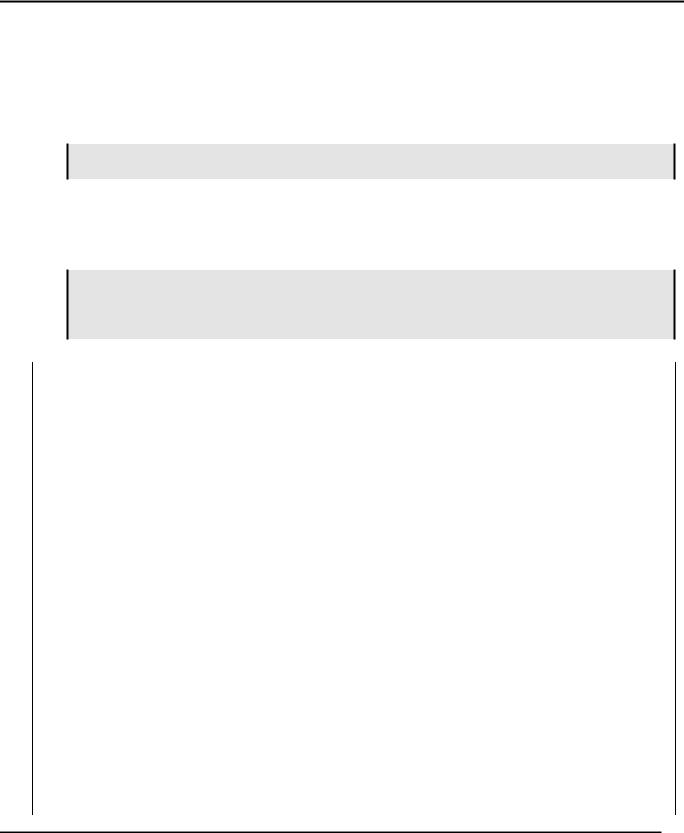
Фотореалистичное изображение
При установке данного параметра, в POV будут экспортироваться и дополнительные инструкции для источника света (см. “Параметры источника света”, параметр “Инструкции POV”).
Экспортировать источник света на камере. В 3D окне к системной камере привязан источник света, который перемещается вместе с ней (см. описание “Параметры 3D вида”). Установка данного параметра говорит о том, нужно ли включать его в файл при экспорте и генерации изображения. Для камеры с параллельным проецированием не рекомендуется использовать этот источник света.
Следует отметить, что направленный источник света экспортируется в POV-Ray как точечный.
Сохранить результат в. Здесь отображается путь к временно создаваемому выходному файлу, который будет использовать POV-Ray для сохранения результирующего изображения, а T-FLEX для его считывания. Поэтому, если приложение T-FLEX будет закрыто раньше, чем получен результат, то изображение из этого файла можно просмотреть позже, используя T-FLEX или любую другую программу, считывающую формат bmp.
Все временно создаваемые файлы в процессе генерации изображения создаются в папке, которая указана в системной переменной TEMP. После создания изображения все файлы, кроме выходного, удаляются. Сам выходной файл хранится в этой папке до создания нового фотореалистичного изображения.
Информация для пользователей, имеющих опыт работы в POV-Ray
Дополнительный INI файл: При запуске приложения POV-Ray создается файл с расширением ini, куда записываются экспортируемые установки. При необходимости можно задать другие установки и даже переопределить генерируемые в T-FLEX, задавая их в этом файле. В этом случае в поле данного диалога указывается имя этого файла.
Включить строки: В поле данного диалога можно вставить строки, являющиеся выражениями, записанными в формате POV, которые будут вставлены в экспортируемый файл.
Пояснение: При запуске команды создается файл в формате POV, который имеет следующую структуру:
<генерируемые переменные> <включаемые строки> <экспортированная 3D сцена>.
Генерируемые переменные.
В экспортируемый файл включаются следующие переменные:
fAspectRatio – ширина / высота экрана. При переопределении установок Width и Height в дополнительном INI файле нужно переопределить и эту переменную, используя <включаемые строки>.
vSceneMin и vSceneMax – вершины куба ограничивающие 3D сцену в 3D пространстве. vSceneCenter – центр куба.
fSceneSize – длина диагонали куба. vCameraPos – положение камеры.
vCamera2Scene – вектор из vCameraPos до центра куба.
429
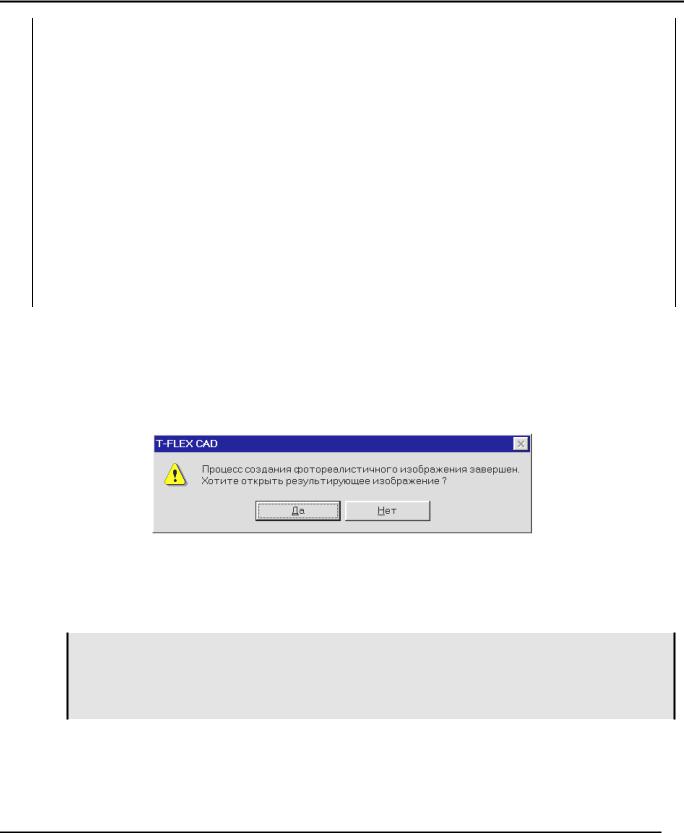
Трёхмерное моделирование
fCamera2Scene – длина вектора vCamera2Scene. cBackColor – цвет фона.
Эти переменные могут быть переопределены или использованы во <включаемых строках>. Например:
#declare cBackColor <0.1, 0.1, 0.1> fog {
fog_type 2
distance fCamera2Scene / 2 rgb <0, 0, 1>
fog_offset vSceneMin . z
fog_alt (vSceneMax . z - vSceneMin . z) / 4 up <0, 0, 1>
}
переопределяет цвет фона и задает синий туман, зависящий от положения и размера 3D – сцены.
После задания всех необходимых параметров для создания фотореалистичного изображения нужно нажать на кнопку [OK]. Иногда, при запуске POV-Ray, может возникнуть окно диалога “About POV-Ray(tm) for Windows”, для запуска приложения в этом случае, достаточно нажать на кнопку
[OK].
После запуска POV-Ray управление передается к T-FLEX (т.е. можно продолжить работу с ним). По окончании генерации изображения или в случае ее прерывания на экран выдается сообщение:
Если необходимо просмотреть результирующее изображение, то нужно нажать на кнопку [Да]. В результате открывается окно просмотра, изображение которого можно сохранить в файл. Если просмотр и сохранение результирующего изображения не требуется, то следует нажать на кнопку [Нет]. В этом случае, результат фотореалистичного изображения, какое-то время (до создания следующего фотореалистичного изображения) будет храниться в системном каталоге TEMP.
До завершения генерации изображения можно запустить POV-Ray еще раз (количество таких запусков не ограниченно), тогда T-FLEX выполняя экспорт в POV, при окончании процесса генерации предыдущего изображения, произведет новый запуск приложения POVRay. Таким образом, реализуется очередь задач на генерацию изображений, т.е. новая задача запускается после завершения генерации предыдущей.
430
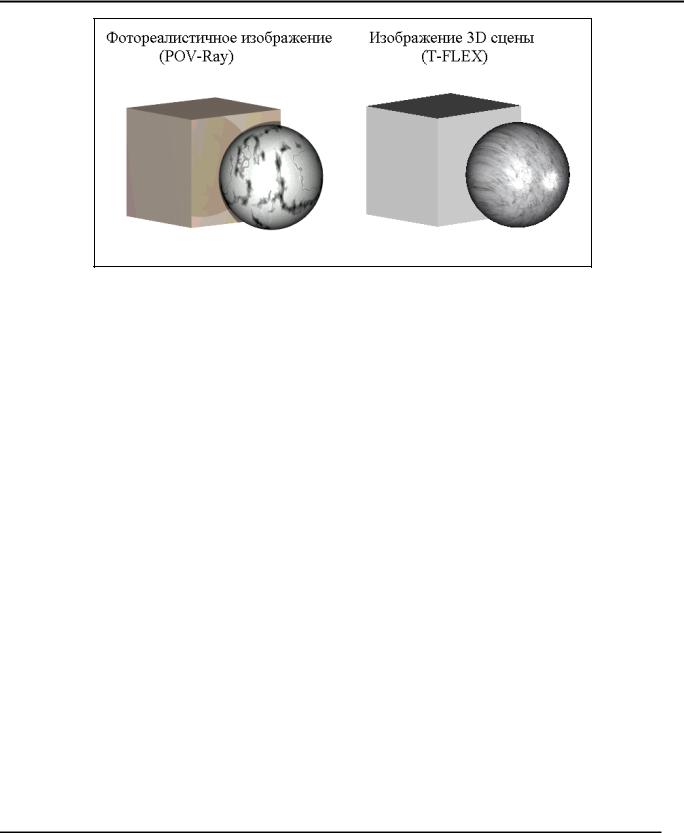
Фотореалистичное изображение
Рисунок в черно-белом варианте не полностью отображает смысл фотореалистичного изображения, поэтому рекомендуется ознакомиться с файлами “3D сцена.grb” и “Фотореалистичное изображение.bmp”, которые находятся в директории “Трехмерное моделирование/ фотореалистичное изображение/”.
431
